Kali ini kami akan menjelaskan artikel mengenai aplikasi pengaturan kecerahan layar PC, silahkan simak penjelasan artikel ini sampai selesai untuk mengetahui detail informasinya.
Mengatur kecerahan layar di PC atau laptop merupakan salah satu hal yang paling penting untuk dilakukan agar bisa menyesuaikan sesuai dengan kebutuhan.
Dengan menyesuaikan kecerahan layarnya, kamu bisa menggunakan pc dengan nyaman sehingga kesehatan mata pun akan tetap terjaga.
Kenyamanan pada mata memang hal yang penting sekali untuk diperhatikan, terlebih lagi jika terlalu lama bekerja menggunakan pc. Kamu harus benar-benar menyesuaikan kecerahan layar agar mata kamu tetap terjaga dan tidak mudah lelah.
Untuk bisa mengatur kecerahan layar tersebut, kamu bisa menggunakan fitur yang ada di pc dan laptop, yakni dengan menggunakan tombol fisik atau pengaturan yang bisa membantu kamu untuk menyesuaikan kecerahan layar.
Hanya saja tidak semua PC memiliki fitur lengkap untuk mengatur layar, oleh sebab itulah kamu harus menginstall aplikasi tambahan untuk meminimalisir masalah tersebut.
Jika penasaran dengan deretan aplikasinya, mari simak penjelasan artikel lengkap yang akan kami jabarkan di bawah ini.
Aplikasi Pengatur Kecerahan Layar PC
Adapun aplikasi pengatur kecerahan layar PC yang bisa kamu coba, diantaranya adalah sebagai berikut.
1. F.lux
Aplikasi pertama yang bisa kamu coba untuk mengatur kecerahan layar di PC yaitu dengan aplikasi f.lux. Aplikasi ini dapat memungkinkan kamu untuk mengubah warna pada layar sesuai dengan waktu dan kondisi cahaya.
Dengan kondisi seperti itu maka kamu bisa menyesuaikan kecerahan sesuai dengan kebutuhan sehingga mata kamu menjadi lebih nyaman saat menggunakan pc tersebut.
2. Screen Bright
Aplikasi selanjutnya yang bisa kamu gunakan untuk mengatur kecerahan layar di PC yaitu dengan menggunakan aplikasi screen Bright.
Aplikasi ini bisa kamu gunakan secara gratis untuk menyesuaikan contrast, brightness, color luminance, dan color temperatures layar.
Hanya saja dibalik kelebihan tersebut ada kekurangannya. Karena aplikasi screen Bright ini hanya bisa mendukung layar atau monitor yang memiliki DDC/CI atau USB- Control.
3. Desktop lighter
Desktop lighter juga merupakan aplikasi pengatur kecerahan PC yang bisa kamu gunakan untuk menyesuaikan kecerahan layar dengan cepat sesuai dengan kondisi ruangan. Dengan hal seperti itu, kamu bisa dengan mudah dan cepat untuk menyesuaikan pencerahan layar
Jika tertarik dengan aplikasinya, silahkan download sekarang juga!
4. Monitor Bright
Selain aplikasi di atas, monitor Bright juga merupakan aplikasi yang bisa kamu gunakan untuk mengatur kecerahan layar di PC atau laptop.
Aplikasi ini dilengkapi dengan fitur color tint, yang mana fitur tersebut bisa membantu kamu untuk menyesuaikan kecerahan layar.
Untuk bisa mendapatkan aplikasi tersebut, silahkan bisa download di perangkat masing-masing.
5. FriendEye
Aplikasi lain yang bisa kamu coba untuk mengatur kecerahan layar di PC atau laptop yaitu FriendEye. Aplikasi ini cukup berguna untuk mengatur kecerahan dengan mudah dan cepat. Hanya dengan satu klik saja pada icon tray, kamu bisa menyesuaikan tingkat kecerahan pada layar.
6. Dimmer
Dimmer juga merupakan aplikasi pengatur kecerahan layar yang memiliki ukuran kecil namun bisa mengurangi tingkat kecerahan dengan efektif dan efisien. Kamu bisa mengurangi tingkat cahaya dimanapun dan kapanpun seuaai keinginan.
7. LightBulb
Aplikasi ini berfungsi untuk mengurangi kecerahan layar dan ketegangan mata yang disebabkan karena terlalu lama menatap layar PC atau laptop.
Aplikasi ini cocok sekali bagi kamu yang bekerja dengan menggunakan PC, terutama yang sering bekerja lembur. Kamu harus memanfaatkan aplikasi ini untuk menjaga kesehatan pada mata agar nyaman dan tidak mudah lelah.
Jika tertarik degan aplikasi ini, silahkan bisa download sekarang juga!
Akhir kata
Mungkin itulah beberapa aplikasi pengatur kecerahan layar di PC yang dapat kami sampaikan. Semoga bermanfaat.





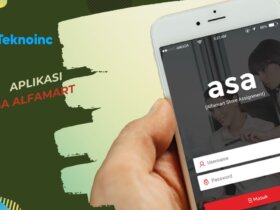


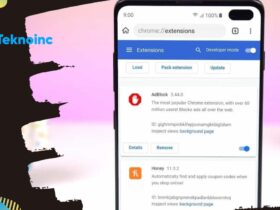
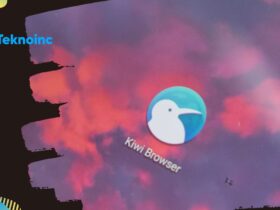
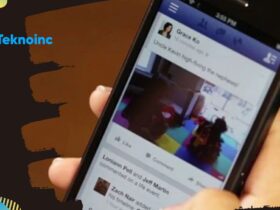
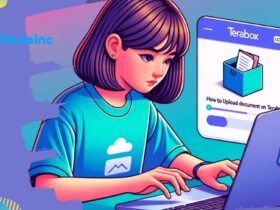
Leave a Reply